linux实验1.docx
《linux实验1.docx》由会员分享,可在线阅读,更多相关《linux实验1.docx(12页珍藏版)》请在冰豆网上搜索。
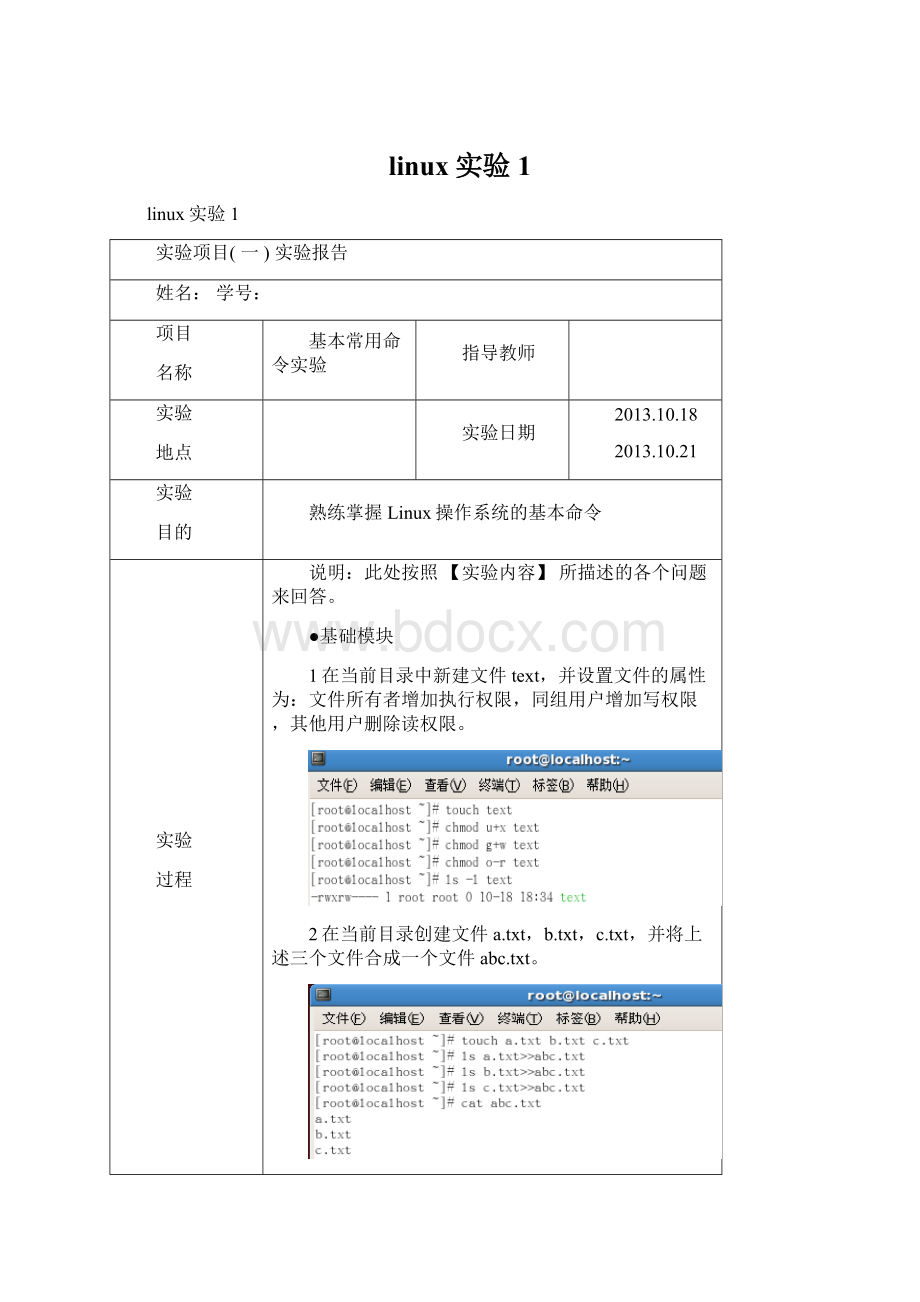
linux实验1
linux实验1
实验项目
(一)实验报告
姓名:
学号:
项目
名称
基本常用命令实验
指导教师
实验
地点
实验日期
2013.10.18
2013.10.21
实验
目的
熟练掌握Linux操作系统的基本命令
实验
过程
说明:
此处按照【实验内容】所描述的各个问题来回答。
●基础模块
1在当前目录中新建文件text,并设置文件的属性为:
文件所有者增加执行权限,同组用户增加写权限,其他用户删除读权限。
2在当前目录创建文件a.txt,b.txt,c.txt,并将上述三个文件合成一个文件abc.txt。
3查看当前目录下所有的文件或目录(含.开头的),把查看结果生成文件ls.txt。
4建立文件file3和文件file4。
5在当前目录下建立文件exam1.c,将文件exam1.c拷贝到/usr这个目录下,并改名为shiyan1.c。
6用长格式列出/home目录下所有的文件包括隐藏文件。
7在当前目录中创建目录aaa,并把该目录的权限设置为只有文件主有读、写和执行权限。
8在当前目录下新建文件file.txt,更改文件的权限增加文件所有者的读写执行权限.
9建立文件ff.txt并用数字的形式(绝对权限)把文件的权限改为rw-rw-rw-
10用vi建立文件bbbb.txt并将用户名加入其中保存退出。
11在/root文件下建立一个文件夹AAA,然后进入AAA文件夹,创建普通文件bbb。
12在/root下面,新建newfile文件,将该文件移动到/home下。
13查看ex1.txt是不是在当前目录下存在,如果不存在,建立ex1.txt;如果存在,查看文件的权限,修改其权限使得其他用户无读权限
14关机命令
15重启命令。
16john用户在家目录中建立文件exam.c,将文件exam.c拷贝到/tmp这个目录下,并改名为shiyan.c。
17显示当前工作目录的路径。
18john用户在家目录中建立文件file1.txt并更名为file2.txt。
19root用户以用长格式列出/home目录下所有的文件包括隐藏文件。
20创建/book/english目录,将/book目录拷贝到/root目录下,然后再将/book及子目录删除。
21在任何目录下回到当前用户主目录。
22john用户在家目录中创建目录aaa,并把该目录的权限设置为只有文件拥有者有读、写和执行权限,组内用户和其他用户无任何权限。
23创建用户xu和liu并将/home/xu目录中的所有文件拷贝到目录/home/liu中。
24新建一个组group1,将root用户添加到该组,并查看是否添加成功。
25新建用户john,用john登录,用cat创建文件ex1.txt,使其内容为Hello!
26建立一个新用户user2并把它加入到root组中,设置user2的密码为:
123qwer4
27统计一下/etc/passwd中共有多少个用户(包含系统用户)。
28创建用户hello,并将其密码设置为world,使用hello用户登陆系统。
29查看自己登录时用的什么Shell。
30查看自己的uid和gid。
31新建一个组team,在team组下面新建用户bruce.
32添加用户john,并且查看用户的信息
33查看你的身份是否是root用户,如果不是,切换到root用户。
34简述U盘的挂载和卸载步骤
挂载:
1.创建目录/mnt/usb作为挂载点
2.查询系统为U盘分配的设备名
3.使用mount命令来完成挂载。
实现命令为:
#mkdir/mnt/usb//创建目录/mnt/usb作为挂载点
#fdisk–l//查询系统为U盘分配的设备编号
#mount/dev/sdb1/mnt/usb//使用mount命令完成挂载
卸载:
卸载先要退出挂载点,卸载实现命令为:
#umount/dev/sdb1(或者/mnt/usb)
35vim编辑器的工作模式有几种,画图表示几种模式之间的转换关系
vim编辑器的工作模式:
命令模式插入模式末行模式
36查看文件内容的命令有几种,它们有什么区别?
可以举例说明
查看文件的命令有5种 ,分别是more,less,tail,head,cat。
区别:
more或less命令:
查看内容较多的文件内容
cat命令,将文件的内容输出到显示器上,常用于查看内容不多的文本文件的内容,长文件会因滚动太快而无法阅读。
head:
查看一个文件前面部分的信息,默认显示前面10行的内容,也可指定要查看的行数
tail:
查看文件的最后若干行的内容,默认为最后10行
提升模块
✧情境式实验
1)以root身份登录,完成以下操作:
a)添加两个用户user1和user2。
(两个用户均加入到student组,如果student组不存在,创建sutdent组,如果用户已存在,将用户及其主目录一并删除,再添加用户。
)
b)为user1和user2设置初始密码123456
c)在/目录下创建名为usershare的目录,并将此目录的访问权限修改为对于所有用户都可读、写、执行。
2)以user1身份登录,完成以下操作:
a)修改密码(修改成功即可)
b)在/usershare目录下创建bin.c文件,内容如下:
#include
intmain()
{
printf("user1'sbin\n");
return0;
}
进入插入模式
3)以user2身份登录,完成以下操作:
a)修改bin.c文件内容为:
#include
intmain()
{
printf("user2'sbin\n");
return0;
}
Esc进入末行模式
Wq保存并退出
c)创建/usershare/user2home/目录
d)将bin.c文件拷贝到/usershare/user2home/目录下,并更名为user2bin.c
4)再次以root身份登录系统,完成以下操作:
a)删除/usershare目录
b)删除用户user1、user2,并同时删除它们的主目录。
✧开放式实验
完成通信录的编辑:
管理员root需要创建一个users用户组,该组拥有usera,userb,userc三个用户,在/tmp下创建users文件。
各用户完成下列功能:
登录系统后,在统一的users文件中注册个人信息(包括:
用户名,真实姓名,性别,联系方式,家庭住址等)。
注册完成后,各用户将该文件备份到各自的家目录中。
root用户取消其他用户对users文件的写权限。
Wq退出
root用户取消其他用户对users文件的写权限
心得
体会
通过实验,我们能够更熟练的应用Linux的基础知识,并且能够进入执行最基本一些文件操作,Linux最大的特点在于开源,这也是它能存在这么久的原因,在实验结束后我们更应该多多复习,巩固我们所学的知识